Utgåva
- Nätverkstrafikskanner
- Uteslut en applikation eller IP-adress från Network traffic scanner
- SSL/TLS
- Ta bort ett certifikat från listan över certifikatregler
- SSL/TLS-läge
- Regler för SSL/TLS-applikationsskanning
Mer information
Klicka för att expandera
ESET-produkter kontrollerar automatiskt säkerheten i kommunikationen till och från din dator som standard. Förutom standardnätverkskommunikation kontrolleras även säkerheten för SSL- och TLS-kommunikation.
Mer information om protokollfiltrering och SSL/TLS-sökning finns i ESET Security Ultimate, ESET Smart Security Premium, ESET Small Business Security eller ESET Safe Server.
Lösning för
Skanner för nätverkstrafik
Skanner för nätverkstrafik är aktiverad som standard. Så här inaktiverar eller återaktiverar du protokollfiltrering för felsökning:
-
Tryck på F5 för att öppna Avancerade inställningar.
-
Klicka på Skanningar, expandera Nätverkstrafikskanner och klicka på växlingsknappen bredvid Aktivera nätverkstrafikskanner för att aktivera eller inaktivera den här funktionen. Klicka på OK för att spara ändringarna och avsluta Avancerade inställningar.
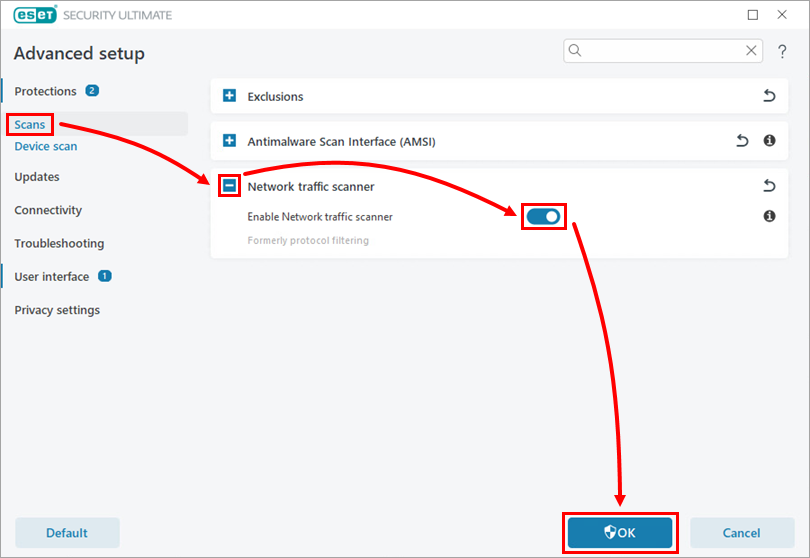
Bild 1-1
Exkludera en applikation eller IP-adress från nätverkstrafikskannern
-
Tryck på F5 för att öppna Avancerad installation.
-
Klicka på Skydd → Webbåtkomstskydd, expandera Webbåtkomstskydd och klicka på Redigera bredvid Exkluderade program eller Exkluderade IP-adresser (exemplet nedan gäller alternativet Exkluderade program ).
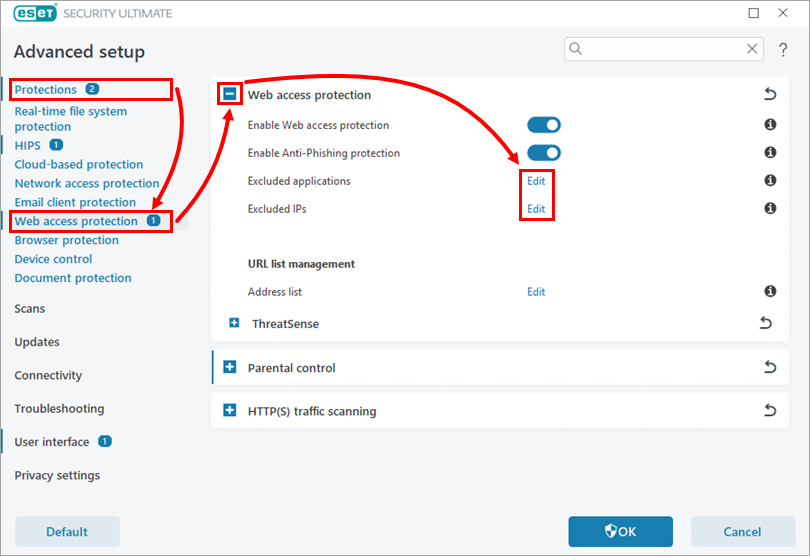
Bild 2-1 -
Klicka på Lägg till.
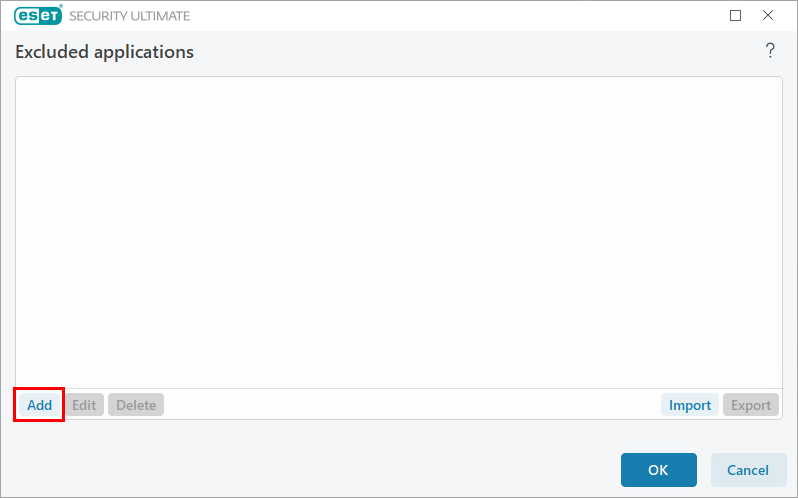
Bild 2-2 Klicka på Lägg till -
Välj en applikation eller skriv in en IP-adress och klicka på OK.
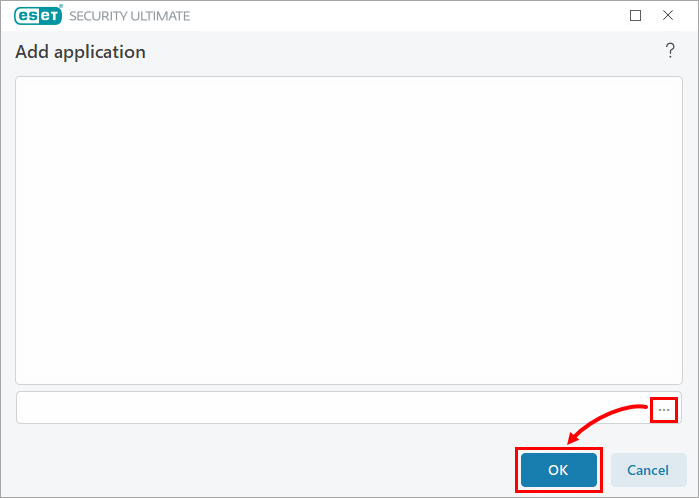
Bild 2-3 -
Den nya applikationen/IP-adressen har lagts till i undantagslistan för protokollfiltrering. Om du vill redigera eller ta bort en applikation/IP-adress markerar du den aktuella applikationen/IP-adressen och klickar på Edit eller Delete. Klicka på OK.
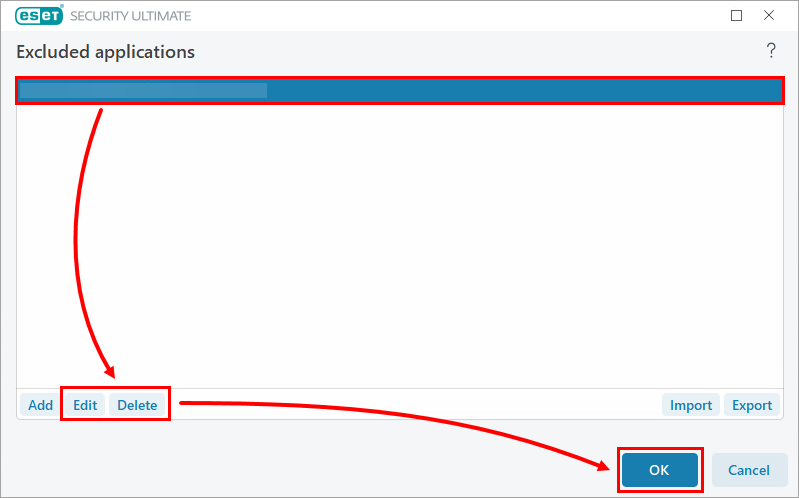
Bild 2-4 -
Klicka på OK för att spara ändringarna och avsluta Advanced setup.
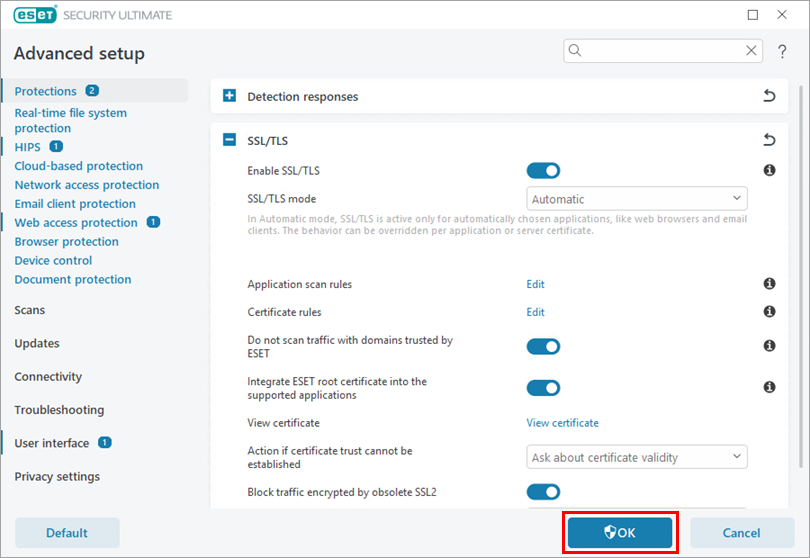
Bild 2-5
SSL/TLS
SSL/TLS är aktiverat som standard. Du kan inaktivera eller återaktivera SSL/TLS-sökning för felsökningsändamål.
-
Tryck på F5 för att öppna Avancerade inställningar.
-
Klicka på Skydd, expandera SSL/TLS och klicka på växlingsknappen bredvid Aktivera SSL/TLS för att aktivera eller inaktivera den här funktionen. Klicka på OK för att spara ändringarna och avsluta Avancerade inställningar.
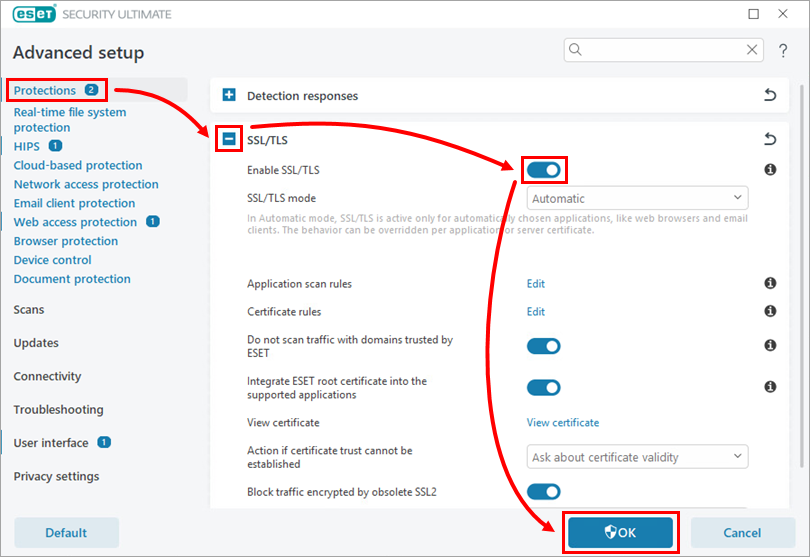
Bild 3-1
Ta bort ett certifikat från listan över certifikatregler
-
Tryck på F5 för att öppna Avancerade inställningar.
-
Klicka på Skydd, expandera SSL/TLS och klicka på Redigera bredvid Certifikatregler.
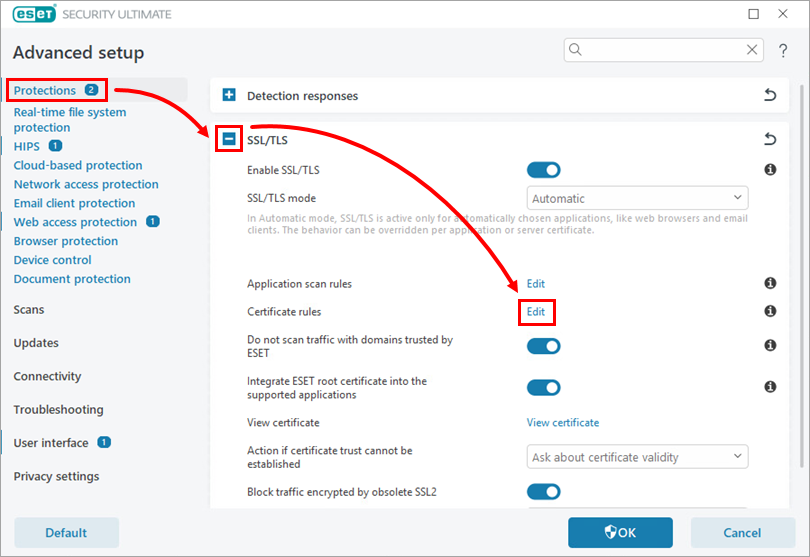
Bild 4-1 -
Välj det certifikat som ska användas, klicka på Ta bort och klicka på OK → OK för att spara ändringarna och avsluta Avancerade inställningar.
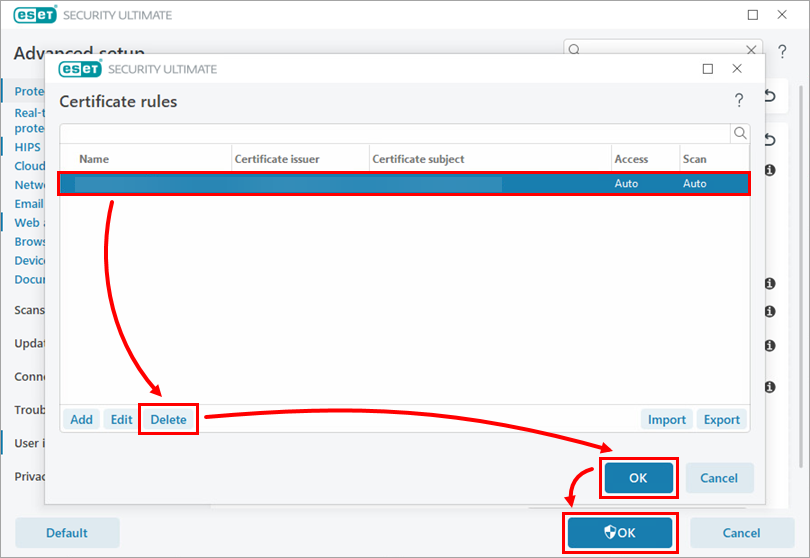
Bild 4-2
SSL/TLS-läge
Använd rullgardinsmenyn för att välja det filtreringsläge som du vill använda. Se detaljerade beskrivningar av varje tillgängligt filtreringsläge.
-
Tryck på F5 för att öppna Avancerade inställningar.
-
Klicka på Skydd, expandera SSL/TLS och välj ett läge i rullgardinsmenyn SSL/TLS-läge. Klicka på OK för att spara ändringarna och avsluta Avancerade inställningar.
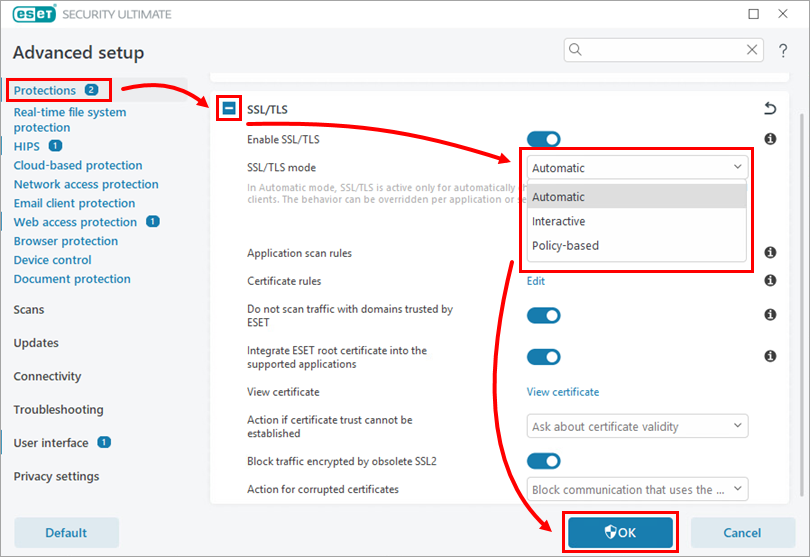
Bild 5-1
Regler för skanning av SSL/TLS-applikationer
Uteslut ett nytt program från SSL/TLS-skanning. Se ytterligare information om regler för skanning av SSL/TLS-applikationer.
-
Tryck på F5 för att öppna Avancerade inställningar.
-
Klicka på Skydd, expandera SSL/TLS och klicka på Redigera bredvid Regler för programskanning.
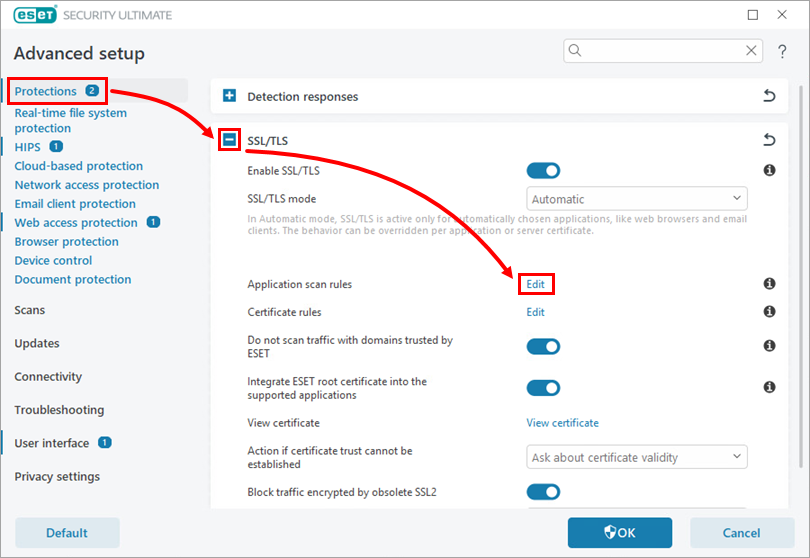
Bild 6-1 -
Klicka på Add (Lägg till). Klicka på ikonen Bläddra bredvid fältet Applikation och välj den tillämpliga applikationen. Välj åtgärden Skanna och klicka på OK → OK.
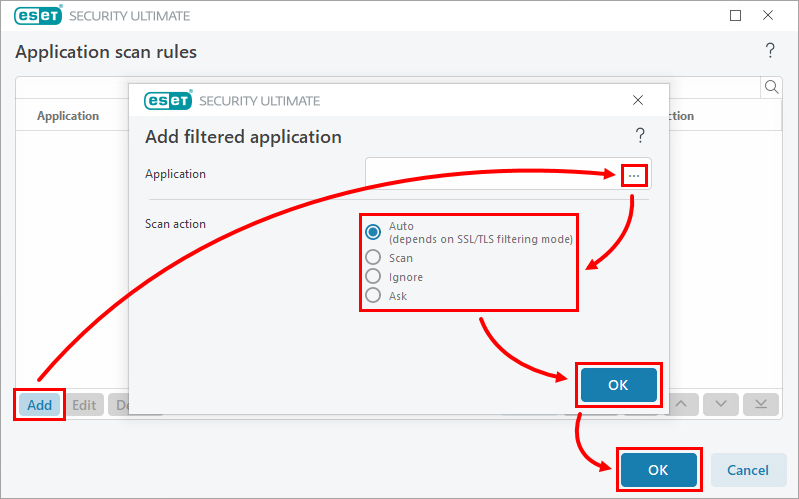
Bild 6-2 -
Klicka på OK för att spara ändringarna och avsluta Advanced setup.
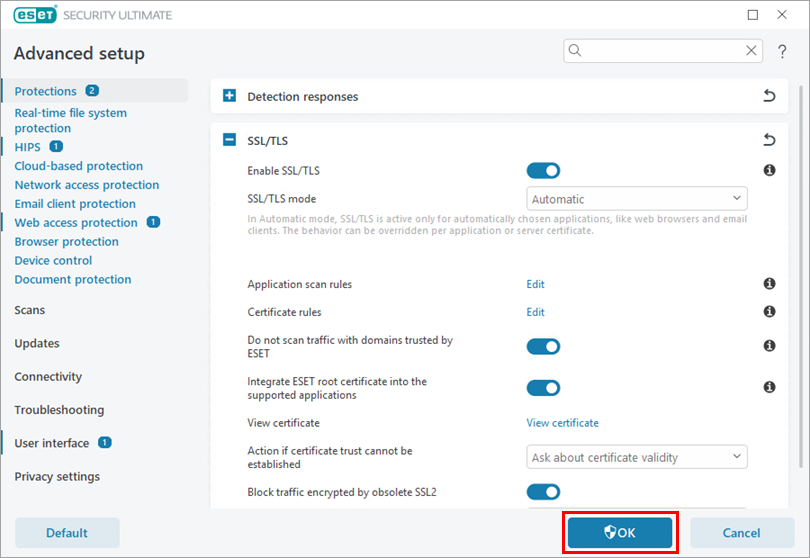
Bild 6-3